MFC-J430W
Preguntas frecuentes y Solución de problemas |
Comprobar Papel
Existen varias razones por la cual la máquina Brother muestra el mensaje "No paper Fed".
Seguir los pasos listados debajo para deshacerse del mensaje "No Paper Fed".
Causa 1: La máquina no tiene papel o el papel no ha sido colocado correctamente en la bandeja del papel.
Causa 2: El papel se encuentra atascado en la máquina
Causa 3: Se ha acumulado polvo de papel en la superficie de los rodillos recogedores del papel.
Causa 4: La Cubierta Trasera no ha sido cerrada debidamente.
Causa 5: La bandeja del papel no fue insertada totalmente.
NOTA: Ilustraciones mostradas debajo tienen el propósito de representar el producto solamente y pueden variar dependiendo del modelo de su máquina Brother.
Causa 1
Caso 1: La máquina no tiene papel o el papel no ha sido colocado correctamente en la bandeja del papel.
- Tomar uno de los siguientes pasos:
- Colocar papel en la bandeja del papel. Clic aquí para instrucciones sobre cómo colocar el papel en la bandeja del papel.
- Remover el papel y volver a colocarlo.
- Colocar papel en la bandeja del papel. Clic aquí para instrucciones sobre cómo colocar el papel en la bandeja del papel.
- Tomar uno de los siguientes pasos:
- Presionar Black (Mono) Start or Color (Colour) Start.
- (Para modelos de Pantalla Táctil)
Presionar OK.
- Presionar Black (Mono) Start or Color (Colour) Start.
Causa 2
El papel se encuentra atascado dentro de la máquina Remover el papel atascado.(Clic aquí para instrucciones sobre cómo remover el papel atascado).
Causa 3
Se ha acumulado polvo en la superficie de los rodillos recogedores del papel.
Por favor seguir los pasos a continuación para limpiar los rodillos recogedores del papel.
- Desconectar la máquina Brother del tomacorriente.
- Remover la bandeja del papel completamente fuera de la máquina.
Si la máquina inicia a alimentar múltiples hojas de papel restantes en la bandeja del papel, limpiar la Almohadilla de la Base (1) con un paño limpio libre de pelusas y humedecido con agua.
Después de haberlos limpiados, remover toda humedad de los rodillos con una paño seco y libre de pelusas.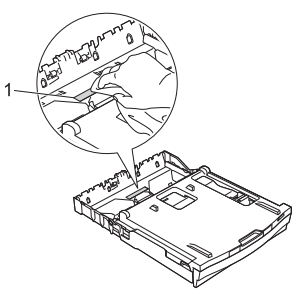
- Abrir la cubierta trasera de la máquina (Paper Jam Clear).
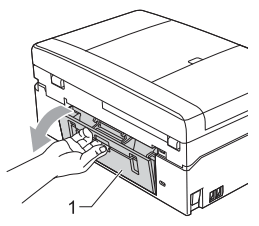
- Limpiar los Rodillos Recojedores del Papel (1) con un paño suave, limpio y libre de pelusas y humedecido con agua. Despacio girar los rodillos de manera que toda superficie sea limpiada. Después de haberlos limpiados, remover toda humedad de los rodillos con una paño seco y libre de pelusas.
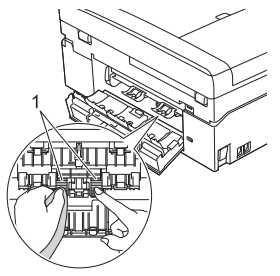
- Cerrar la cubierta trasera (Paper Jam Cover). Asegurarse de que la cubierta esté cerrada completamente.
- Volver a colocar la bandeja del papel (paper tray) firmemente en la máquina.
- Volver a conectar la máquina.
Causa 4
La Cubierta Trasera del Papel no está cerrada debidamente.
Asegurarse que la Cubierta Trasera del Papel (1) esté cerrada en ambos extremos.
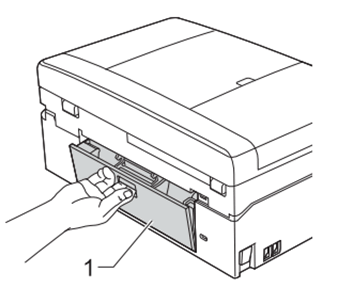
Causa 5
La bandeja del papel no fue insertada totalmente.
- Remover la bandeja del papel (1) completamente fuera de la máquina.
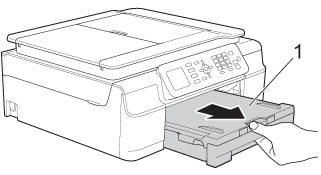
- Reinstalar la bandeja del papel hasta que se ajuste en su lugar.
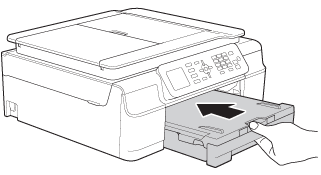
- Tomar uno de los siguientes pasos:
- Presionar Black (Mono) Start or Color (Colour) Start.
- (Para modelos de Pantalla Táctil)
Presionar OK.
- Presionar Black (Mono) Start or Color (Colour) Start.
Comentarios sobre el contenido
Para ayudarnos a mejorar el soporte, bríndenos sus comentarios a continuación.
